 Akonáhle sa v domácnosti (alebo kancelárii) objaví Wi-Fi smerovač a bezdrôtová sieť, mnohí používatelia okamžite narazia na problémy týkajúce sa spoľahlivého príjmu signálu a rýchlosti internetu prostredníctvom Wi-Fi. A vy, myslím, by ste chceli maximálnu rýchlosť a kvalitu Wi-Fi recepcie.
Akonáhle sa v domácnosti (alebo kancelárii) objaví Wi-Fi smerovač a bezdrôtová sieť, mnohí používatelia okamžite narazia na problémy týkajúce sa spoľahlivého príjmu signálu a rýchlosti internetu prostredníctvom Wi-Fi. A vy, myslím, by ste chceli maximálnu rýchlosť a kvalitu Wi-Fi recepcie.
V tomto článku budem diskutovať niekoľko spôsobov, ako zlepšiť signál Wi-Fi a zlepšiť kvalitu prenosu dát cez bezdrôtovú sieť. Niektoré z nich sa predávajú bezplatne na základe zariadení, ktoré už máte, a niektoré môžu vyžadovať určité výdavky, ale vo veľmi skromných veľkostiach.
Zmeňte bezdrôtový kanál
Zdá sa to trochu, ale taká vec, ako je zmena kanálu používaného smerovačom Wi-Fi, môže významne ovplyvniť prenosovú rýchlosť a dôveru prijímania signálu rôznymi zariadeniami.
Skutočnosťou je, že zatiaľ čo každý sused má vlastnú bezdrôtovú sieť, bezdrôtové kanály sa ukážu byť preťažené. To ovplyvňuje rýchlosť prenosu, môže to byť dôvod, prečo s aktívnym sťahovaním niečoho dôjde k prerušeniu spojenia ak ďalším dôsledkom.
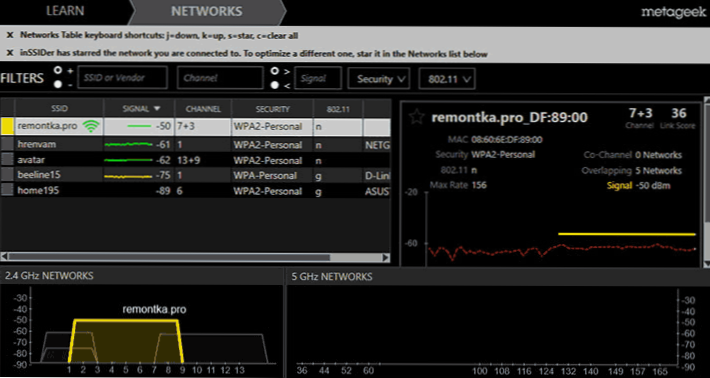
Výber bezplatného bezdrôtového kanálu
V článku Zmizne signál a nízka rýchlosť Wi-Fi, ktorú som podrobne opísal, ako určiť, ktoré kanály sú voľné a vykonať príslušné zmeny v nastaveniach smerovača.
Presuňte smerovač Wi-Fi na iné miesto
Skryť smerovač v komore alebo v intresole? Umiestnili ho na predné dvere, vedľa kovového trezoru alebo dokonca niekde v cievke drôtov za systémovou jednotkou? Zmena polohy môže pomôcť zlepšiť signál Wi-Fi.
Ideálna poloha bezdrôtového smerovača je kľúčová k možným miestam používania siete Wi-Fi. Kovové predmety a pracovná elektronika na ceste sú najčastejšou príčinou zlého príjmu.
Aktualizujte firmvér a ovládače
Aktualizácia firmvéru smerovača, ako aj ovládačov Wi-Fi na prenosnom počítači (najmä ak ste použili balík ovládačov alebo ich ste nainštalovali sami), môže tiež vyriešiť niekoľko bežných problémov s bezdrôtovou sieťou.
Pokyny na aktualizáciu firmvéru smerovača nájdete na mojej webovej stránke v časti "Konfigurácia smerovača". Najnovšie ovládače pre laptopový adaptér Wi-Fi je možné stiahnuť z oficiálnych webových stránok výrobcu.
Vysoká zisk Wi-Fi antény

2,4 GHz Wi-Fi vysokorýchlostná anténa
Ak je váš smerovač jedným z tých, ktoré umožňujú použitie externej antény (bohužiaľ, mnohé novšie modely majú vstavané antény), môžete si kúpiť 2,4 GHz antény s vysokým ziskom: 7, 10 a dokonca 16 dBi (namiesto štandardnej 2-3). Sú prítomné v internetových obchodoch a cena väčšiny modelov je 500 - 1500 rubľov (dobrá voľba v čínskych internetových obchodoch), na niektorých miestach sa nazýva Wi-Fi zosilňovač.
Druhý smerovač v režime opakovača alebo prístupovom bode
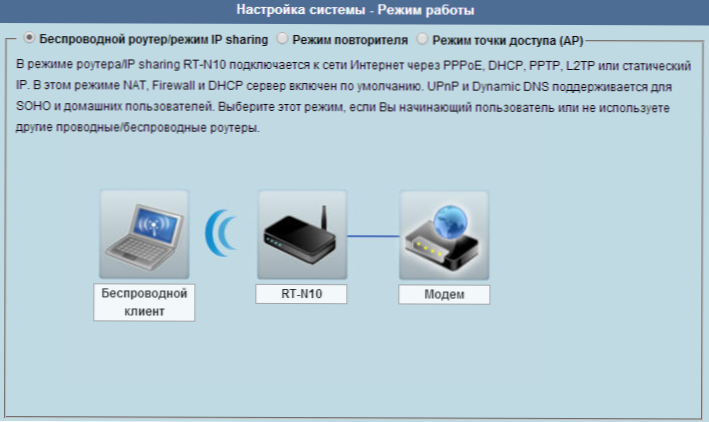
Voľba režimov routeru Wi-Fi Asus (smerovač, opakovač, prístupový bod)
Vzhľadom na skutočnosť, že cena bezdrôtových smerovačov je nízka a možno že ste ju získali od poskytovateľa, môžete zakúpiť iný smerovač Wi-Fi (najlepšie rovnakú značku) a použiť ho v režime opakovania alebo v prístupovom bode. Väčšina moderných smerovačov podporuje tieto režimy prevádzky.
Získavanie smerovača Wi-Fi s podporou na prevádzku s frekvenciou 5 GHz
Takmer všetky bezdrôtové smerovače, s ktorými susedia pracujú na frekvencii 2,4 GHz, môže byť výber voľného kanála, ako je uvedené v prvom odseku tohto článku, problémom.

TP-Link smerovač s podporou frekvencií 5 GHz a 2,4 GHz
Riešením by mohlo byť získanie nového dvojpásmového smerovača, ktorý môže fungovať aj na úrovni 5 GHz (všimnite si, že klientské zariadenia musia podporovať aj túto frekvenciu).
Máte niečo doplniť na tému článku? Napíšte do komentárov.












